最新很多安装了Win11试用版的小伙伴在使用的时候遇到了很多问题,其中提到最多的就是系统的自动更新问题,他们都不知道怎么关闭Win11系统的自动更新功能,所以小编为大家带来了win11怎么关闭自动更新的步骤教程,大家一起来看看吧。
温馨提示:下载火(xiazaihuo.com)一键重装系统软件已支持win11一键升级了,假如你正为升级win11而烦恼,不妨试试下载火(xiazaihuo.com)一键安装windows11原版系统。
1、使用“Win” “R”组合键调整运行。在运行中输入“services.msc”点击确定。
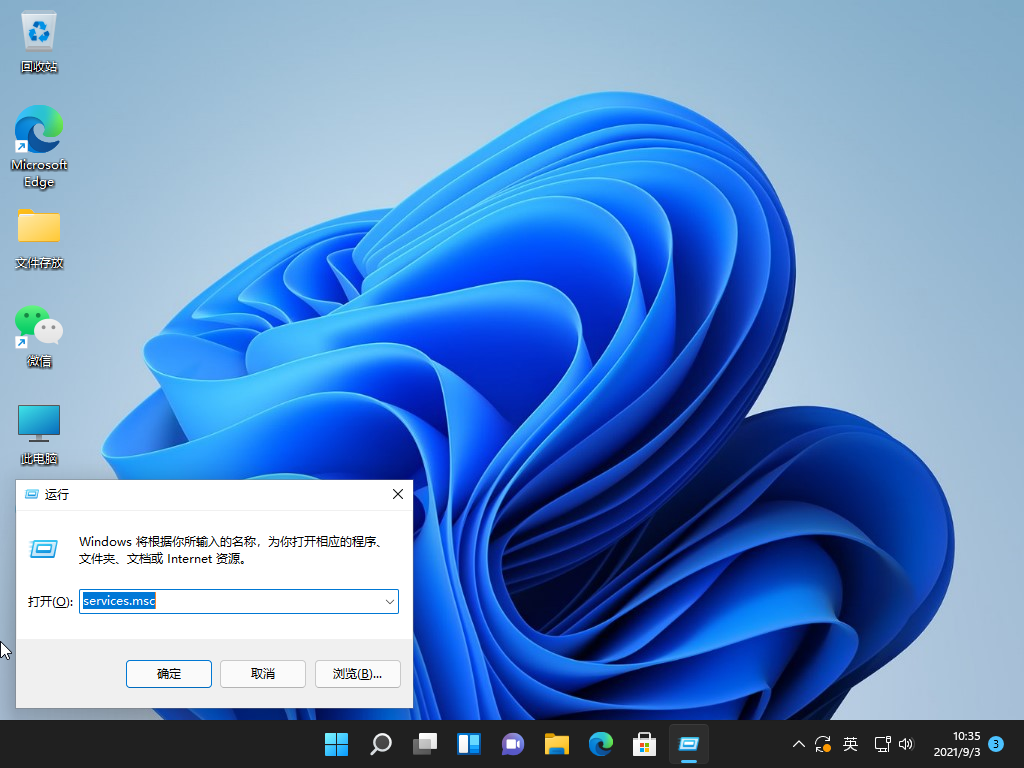
win11鼠标灵敏度怎么调的图文教程
鼠标是我们日常操作电脑时的必备工具,但是有些用户由于需要,要对鼠标灵敏度进行调整,比如在游戏的时候就需要更高的鼠标灵敏度,今天就来说说win11鼠标灵敏度怎么调的介绍.
2、在服务中查找“Windows Update”,双击以打开它。
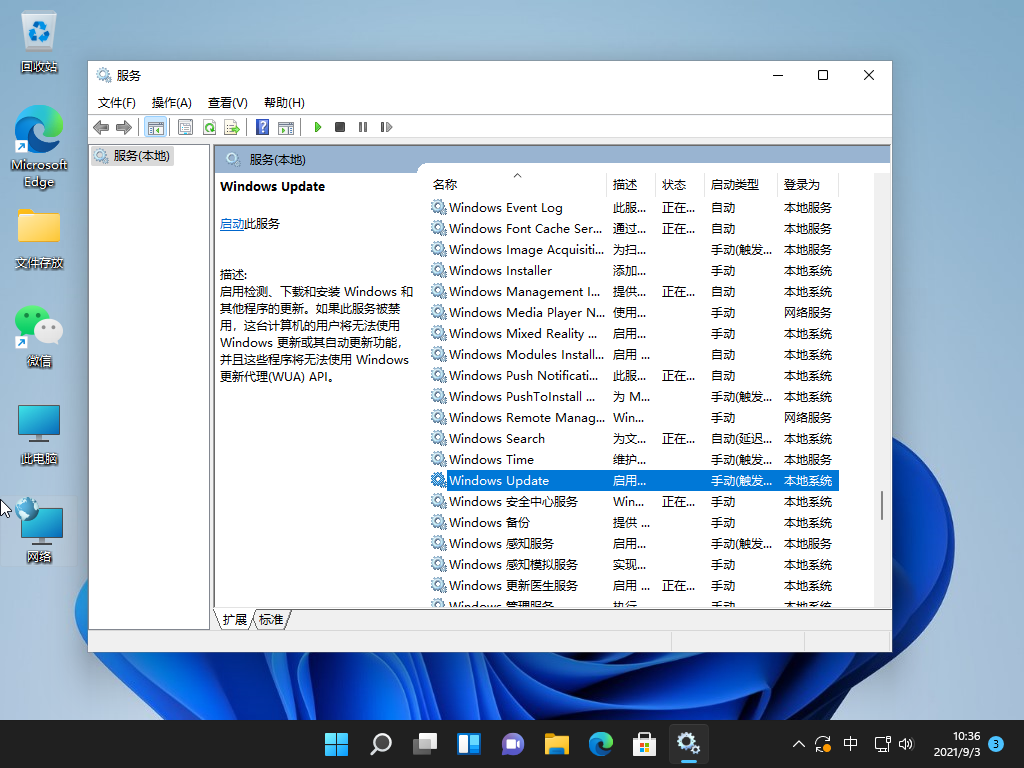
3、然后将开始类型更改为“禁用”,然后单击“停止”。
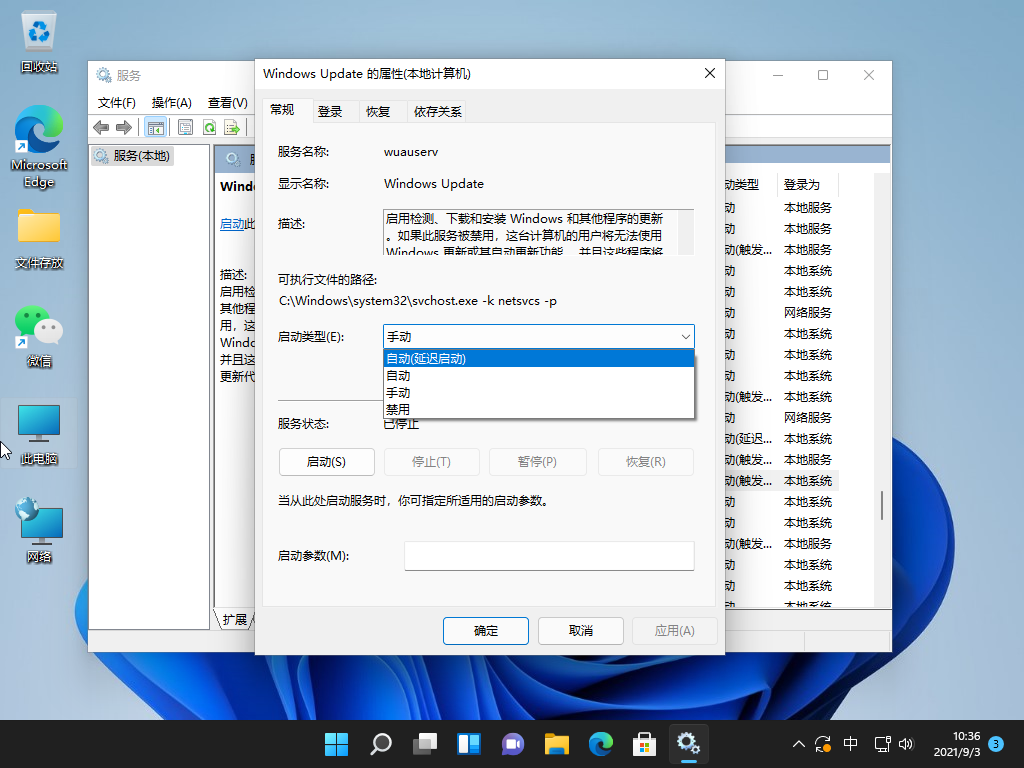
以上就是win11怎么关闭自动更新的步骤教程啦,希望能帮助到大家。
以上就是电脑技术教程《win11怎么关闭自动更新的步骤教程》的全部内容,由下载火资源网整理发布,关注我们每日分享Win12、win11、win10、win7、Win XP等系统使用技巧!教大家win11怎么关闭开机密码
win11系统是微软最新的操作系统,所以刚使用win11系统的小伙伴难免会对相关操作不熟悉,最近有网友想了解win11如何关闭开机密码,本文就来教大家win11怎么关闭开机密码吧.






